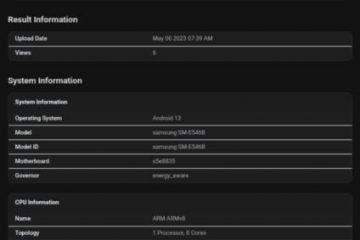หากคุณเป็นเหมือนฉัน คุณจะหมดไฟในการจัดการ Gmail ของคุณจนปล่อยให้มันหมักหมมเป็นเวลาหลายปี ไม่ใช่ข้อความสำคัญจากครอบครัวและเพื่อนร่วมงาน แต่ทุกสิ่งที่คุณสมัครใช้งานนั้นคุณไม่มีแรงหรือความสนใจที่จะลบหรือคลิกผ่านเมื่อเข้ามา ที่แย่กว่านั้นก็คือ”จดหมายข่าวการสมัครรับข้อมูล”ประเภทนี้ไม่มีวันสิ้นสุด.
ดูเหมือนว่าบริษัทส่วนใหญ่พอใจที่จะส่งสแปมให้คุณจนกว่าคุณจะหลีกทางและซื้อของบางอย่างจากพวกเขาในที่สุด อาจทำให้คุณต้องเสียใจในการสมัครตั้งแต่แรก โชคดีที่มีปุ่ม’ยกเลิกการสมัคร’ใน Gmail โดยตรง คุณสามารถใช้บริการเช่น Unroll.me เพื่อยกเลิกการสมัครจำนวนมากจากหลายๆ ผู้ให้บริการเหล่านี้ และเราได้กล่าวถึงวิธีที่คุณสามารถทำให้กล่องจดหมาย Gmail ของคุณปลอดจากสแปมและการส่งเสริมการขายโดยใช้ตัวกรองและวิธีการที่ชาญฉลาดอื่นๆ
อย่างไรก็ตาม ตอนนี้คุณมีเรื่องไร้สาระมากมายที่ทำให้คุณ ส่วนใหญ่จะเพิกเฉยต่อความหวาดกลัวอย่างแท้จริงของเวลาที่คุณจะต้องทำความสะอาด คุณจะดำเนินการดังกล่าวอย่างไรในตอนแรก? วันนี้ ฉันจะแสดงวิธีใช้การค้นหาของ Gmail รวมกับเคล็ดลับการลบจำนวนมากเพื่อกลับไปที่กล่องจดหมายเป็นศูนย์ อย่างน้อยก็มีข้อมูลทั้งหมดที่คุณน่าจะทิ้งไปในอดีต!
ก่อนอื่น เปิดข้อความอีเมลจากผู้ส่งที่คุณมีจำนวนหลายพันคนและต้องการลบจำนวนมาก ในพื้นที่ชื่อผู้ส่ง ให้เน้นที่อยู่อีเมลของผู้ส่งและคัดลอกโดยใช้ CTRL+C
ถัดไป ไปที่การค้นหา ที่ด้านบนของ Gmail และวางที่อยู่อีเมลนั้นด้วย CTRL+V หากคุณต้องการแน่ใจว่าไม่มีอีเมลที่อาจมีคำหลักที่พบในที่อยู่อีเมลของผู้ส่งแต่คุณต้องการเก็บไว้ ในกระบวนการลบที่เรากำลังจะดำเนินการ ให้ใช้ไอคอนแบบเลื่อนลงของแถบเลื่อนตัวกรองไปที่ ทางขวาของแถบค้นหา และวางที่อยู่อีเมลลงในส่วน’จาก’แทน
กด Enter แล้วคุณจะเห็น รายการหน้าเดียวของอีเมลทั้งหมดที่ตรงกับคำค้นหาจากผู้ส่งรายนั้น ที่ด้านบนซ้ายของรายการข้อความที่พบ มีช่องทำเครื่องหมายเล็กๆ ที่ทำหน้าที่เลือกข้อความทั้งหมดในหน้าที่คุณกำลังดูอยู่ ซึ่งตรงข้ามกับช่องทำเครื่องหมายที่ปรากฏถัดจากอีเมลแต่ละฉบับสำหรับการเลือกทีละรายการ เลือกช่องทำเครื่องหมายบนสุด (ปุ่มเก็บ ลบ และยังไม่ได้อ่านอยู่ด้านบน)
คุณ ควรเห็นว่าข้อความทั้งหมดเปลี่ยนเป็นสีน้ำเงิน แสดงว่าเลือกแล้ว นี่คือที่มาของกลอุบายของเรา โดยปกติแล้ว คุณจะสังเกตเห็นว่าคุณกำลังทำสิ่งนี้ซ้ำแล้วซ้ำอีกหน้าแล้วหน้าเล่า และต้องใช้เวลามาก อย่างไรก็ตาม หากคุณสังเกตว่ามีข้อความ”เลือกการสนทนาทั้งหมด’x’ในหน้านี้แล้ว”ที่ด้านบนของหน้าการค้นหาของคุณ มีลิงก์สีน้ำเงินทางด้านขวาของลิงก์ที่ระบุว่า”เลือกการสนทนาทั้งหมดที่ตรงกับการค้นหานี้”การคลิกนี่คือสูตรมหัศจรรย์สำหรับการลบจำนวนมากโดยไม่ต้องใช้ความพยายามมาก! การดำเนินการนี้จะเลือกข้อความอีเมลทั้งหมดจากผู้ส่งที่คุณค้นหาในกล่องจดหมายและประวัติ Gmail ของคุณโดยอัตโนมัติ ไม่ใช่เฉพาะหน้านี้. สวยใช่ไหม
เมื่อคุณคลิกแล้ว ให้คลิกไอคอนถังขยะที่ด้านบน-ด้านซ้ายของหน้าต่าง แล้วคุณจะเห็นกล่องโต้ตอบ’ยืนยันการดำเนินการเป็นกลุ่ม’ปรากฏขึ้น ซึ่งคุณจะต้องคลิก’ตกลง'(ปุ่มสีน้ำเงิน) จากนั้น เนื้อหาทั้งหมดที่ตรงกับการค้นหาของคุณจะถูกลบออกจากบัญชี Gmail ของคุณ! มันยังคงอยู่ในถังขยะเป็นเวลา 30 วัน และคุณสามารถลบออกอย่างถาวรเพื่อเพิ่มพื้นที่เก็บข้อมูลของบัญชีโดยเปิดเมนูแฮมเบอร์เกอร์ที่ด้านบนซ้ายของ Gmail และไปที่’ถังขยะ’>’ล้างข้อมูลในถังขยะทันที’กระบวนการนี้อาจใช้เวลาสักครู่ บนเซิร์ฟเวอร์ของ Google และอาจใช้เวลาหลายวันก่อนที่คุณจะเห็นพื้นที่เก็บข้อมูลในบัญชีของคุณว่าง
โปรดแน่ใจเสมอว่าคุณสบายดี อย่าลืมลบสิ่งต่างๆ ก่อนคลิก’ตกลง’
เว้นแต่คุณจะใช้วิธีการข้างต้นเพื่อ’ยกเลิกการสมัคร’จากผู้ส่งที่ส่งอีเมลถึงคุณไม่หยุดหย่อน คุณจะยังคงได้รับการสะสมสแปมประเภทนี้ต่อไป ฉันแนะนำให้ทำตามขั้นตอนเหล่านั้นก่อนที่จะใช้เคล็ดลับการค้นหานี้ และจริงๆ แล้วให้ทำตามขั้นตอนเหล่านี้เดือนละครั้งหรือทุกๆ 2-3 เดือน
นี่เลย! อย่างที่คุณเห็น ด้วยขั้นตอนง่ายๆ ไม่กี่ขั้นตอน คุณสามารถทำให้กล่องจดหมายของคุณเป็นระเบียบและกำจัดข้อความเก่าและไม่เกี่ยวข้องออกไปเป็นจำนวนมาก กระบวนการนี้ไม่เพียงแต่ช่วยให้คุณรักษากล่องขาเข้าที่สะอาดขึ้น (และแน่นอนว่าคุณมีสติ) แต่ยังช่วยให้คุณมั่นใจได้ว่าอีเมลที่สำคัญกว่าซึ่งต้องการให้คุณให้ความสนใจจะไม่ถูกฝังอยู่ในความโกลาหล ฉันหวังว่าคุณจะลองใช้วิธีนี้ และแจ้งให้เราทราบในส่วนความคิดเห็นว่าคุณมีขยะสะสมมากเท่าที่ฉันทำบ่อยๆ หรือไม่
ฉันแค่ต้องการทำตามขั้นตอน !
เปิดอีเมลจากผู้ส่งที่คุณต้องการลบเป็นกลุ่มและคัดลอกที่อยู่อีเมลของพวกเขาวางที่อยู่อีเมลลงในแถบค้นหาของ Gmail หรือ ส่วน’จาก’โดยใช้ไอคอนแบบเลื่อนลงของแถบเลื่อนตัวกรอง กด Enter เพื่อแสดงรายการอีเมลจากผู้ส่ง ทำเครื่องหมายที่ช่องทำเครื่องหมายด้านซ้ายบนเพื่อเลือกข้อความทั้งหมดในหน้าปัจจุบัน แข็งแรง>คลิก’เลือกการสนทนาทั้งหมดที่ตรงกับการค้นหานี้’ เพื่อเลือกอีเมลทั้งหมดจากผู้ส่ง คลิกไอคอนถังขยะ จากนั้นคลิก’ตกลง’บน’ยืนยันจำนวนมาก การดำเนินการ’กล่องโต้ตอบไปที่’ถังขยะ’>’ล้างถังขยะทันที’ ในเมนูของ Gmail เพื่อลบอีเมลอย่างถาวร
โพสต์ที่เกี่ยวข้อง